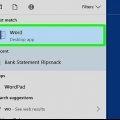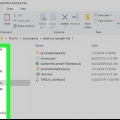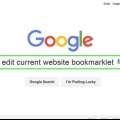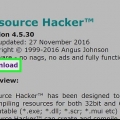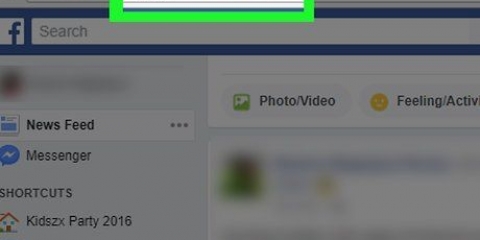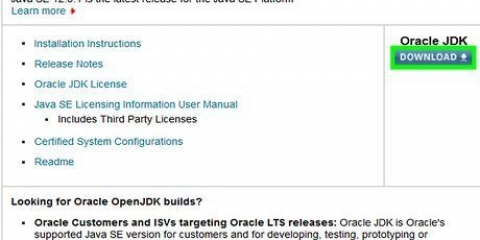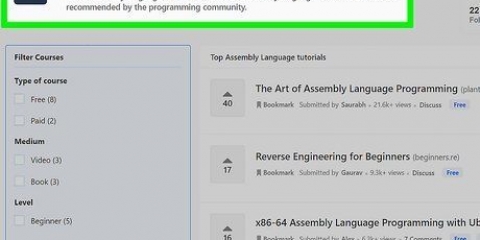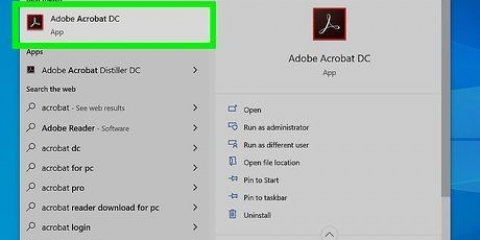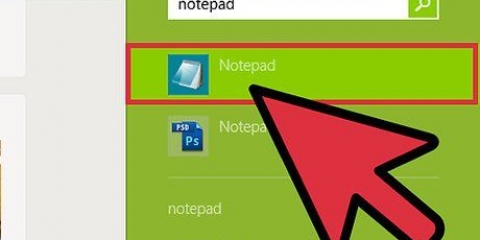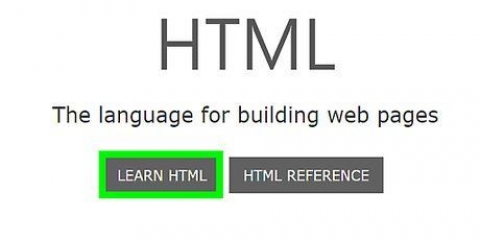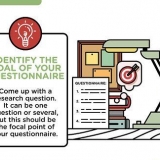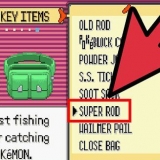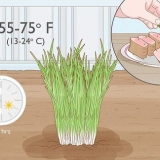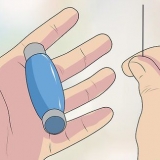: Dit sal boaan die HTML-dokument verskyn. Dit vertel die webblaaier dat dit `n HTML-dokument is. : Hierdie merkers verskyn bo- en onderaan die HTML-dokument. Dit dui aan waar die HTML-kode begin en eindig. : Hierdie merkers verskyn bo-aan die HTML-dokument. Hulle dui aan waar die kopskrif van die HTML-dokument begin en eindig. Die opskrif van die HTML-dokument bevat inligting wat nie op die webblad gesien kan word nie. Dit sluit die bladsytitel, metadata en CSS in. : Hierdie etikette dui die titel van die bladsy aan. Die titel is in die kop van die HTML-dokument. Tik die titel van die bladsy tussen hierdie twee merkers. : Hierdie etikette dui die titel van die bladsy aan: Hierdie etikette dui aan waar die liggaam van die HTML-dokument begin en eindig. Die liggaam is waar al die inhoud van die webblad kom. Die liggaam kom na die kopskrif in die HTML-dokument. : Hierdie etikette skep kop. Die teks tussen die `: Hierdie etikette word gebruik om paragraafteks in `n HTML-dokument te skep. Die teks tussen `: Hierdie etikette word gebruik om vetgedrukte teks te maak. Die teks tussen `: Hierdie etikette word gebruik om kursief teks te maak. Die teks tussen `: Hierdie merker word gebruik om na `n ander webwerf te skakel. Kopieer die webadres waarna u wil skakel en plak dit waar dit `URL` sê (tussen die aanhalingstekens). Die teks van die skakel waar dit `Skakel` sê (sonder aanhalingstekens) is die beskrywing van die skakel.  : Hierdie merker word gebruik om `n prent met HTML-kode te plaas. Vervang die teks "prent URL" deur die webadres van die prent.
: Hierdie merker word gebruik om `n prent met HTML-kode te plaas. Vervang die teks "prent URL" deur die webadres van die prent.












: Dit sal boaan die HTML-dokument verskyn. Dit vertel die webblaaier dat dit `n HTML-dokument is. : Hierdie merkers verskyn bo- en onderaan die HTML-dokument. Dit dui aan waar die HTML-kode begin en eindig. : Hierdie merkers verskyn bo-aan die HTML-dokument. Hulle dui aan waar die kopskrif van die HTML-dokument begin en eindig. Die opskrif van die HTML-dokument bevat inligting wat nie op die webblad gesien kan word nie. Dit sluit die bladsytitel, metadata en CSS in. : Hierdie etikette dui die titel van die bladsy aan. Die titel is in die kop van die HTML-dokument. Tik die titel van die bladsy tussen hierdie twee merkers. : Hierdie etikette dui die titel van die bladsy aan: Hierdie etikette dui aan waar die liggaam van die HTML-dokument begin en eindig. Die liggaam is waar al die inhoud van die webblad kom. Die liggaam kom na die kopskrif in die HTML-dokument. : Hierdie etikette skep kop. Die teks tussen die `: Hierdie etikette word gebruik om paragraafteks in `n HTML-dokument te skep. Die teks tussen `: Hierdie etikette word gebruik om vetgedrukte teks te maak. Die teks tussen `: Hierdie etikette word gebruik om kursief teks te maak. Die teks tussen `: Hierdie merker word gebruik om na `n ander webwerf te skakel. Kopieer die webadres waarna u wil skakel en plak dit waar dit `URL` sê (tussen die aanhalingstekens). Die teks van die skakel waar dit `Skakel` sê (sonder aanhalingstekens) is die beskrywing van die skakel.  : Hierdie merker word gebruik om `n prent met HTML-kode te plaas. Vervang die teks `Beeld-URL` met die webadres van die prent.
: Hierdie merker word gebruik om `n prent met HTML-kode te plaas. Vervang die teks `Beeld-URL` met die webadres van die prent.


Adobe Dreamweaver vereis `n intekening. Jy kan `n intekening koop vanaf ongeveer € 20 per maand. 









Windows: As jy gevra word of jy die installeerder wil toelaat om veranderinge aan jou stelsel aan te bring, klik Ja. klik op Volgende een in die inleidingsvensters. Klik op die ronde knoppie langs `Ek aanvaar die ooreenkoms` en klik Volgende een. klik op Volgende een om die verstek installasie ligging te gebruik of klik Om deur te blaai om `n ander installasieplek te kies. klik op Volgende een en klik dan weer Volgende een. klik op te installeer. klik op Voltooi. Dubbelklik op die Kompozer-installasielêer. klik op KompoZer.app. Klik op die Apple-ikoon in die boonste linkerhoek. klik op Stelselvoorkeure. klik op Sekuriteit en privaatheid. Klik op die blad Algemeen. klik op in elk geval oop aan die onderkant van die venster. klik op Om oop te maak in die opspringvenster. Sleep die Kompozer-ikoon na jou lessenaar. Maak Finder oop. Klik op die kaart Programme. Sleep die Kompozer-ikoon vanaf die lessenaar na die `Toepassings`-lêergids.
Windows: Klik daarop Windows begin-spyskaart. Tik `Komponis` Dubbelklik op die Kompozer-ikoon. Klik op die vergrootglas-ikoon in die regter boonste hoek. Tik `Kompozer` in die soekbalk. Dubbelklik op Kompozer.app.




Gebruik die aftreklys in die regter boonste hoek om die tekstipe te kies (d.w.Z. Opskrif, paragraaf, ens.). Klik en tik om teks by te voeg. Gebruik die knoppies in die paneel aan die bokant van die skerm om vetdruk, kursief, teksbelyning, inkeping of lyste by jou teks te voeg. Klik op die gekleurde vierkant in die paneel aan die bokant van die skerm om die tekskleur te verander. Klik daarop Beeld-ikoon aan die bokant van die skerm om `n prent by jou HTML-dokument te voeg. Klik op die ikoon wat soos `n kettingskakel lyk om `n skakel by jou HTML-dokument te voeg.
Wysig html-lêers
Inhoud
As jy daarvan hou om webwerwe met die hand te kodeer, kan jy HTML-lêers in `n basiese teksredigeerder soos Notepad (Windows) of TextEdit (macOS) wysig. As jy verkies om elemente om die skerm te skuif en regstreekse voorskoue te sien, kan jy `n WYSIWYG (Wat jy sien is wat jy kry)-redigeerder soos Dreamweaver of Kompozer gebruik. Hierdie handleiding sal jou leer hoe om `n HTML-lêer in `n standaard- of visuele redigeringsprogram oop te maak en te redigeer.
Trappe
Metode 1 van 4: Gebruik Notepad (Windows)

1. Klik op Windows Start
. Dit is die Windows-logo in die taakbalk. By verstek is dit in die onderste linkerhoek. Nou sal die Start-kieslys oopmaak. 
2. tipe notaboek. Notepad word in die Start-kieslys oopgemaak.

3. klik opNotepad. Dit is `n ikoon wat soos `n notaboek met `n blou omslag lyk.

4. klik oplêer. Dit is boaan die menubalk in Notepad. Dit wys `n aftreklys. `n Verkennervenster sal oopmaak om lêers in Notepad oop te maak.

5. klik opOm oop te maak. Dit is die tweede opsie in die Lêer-kieslys.

6. Kies `Alle lêers` in die lêertipe-aftrekkieslys. Klik op die `Teksdokumente (.txt)` en kies `Alle lêers` in die aftreklys. Dit sal alle dokumenttipes (insluitend HTML-lêers) in die verkennervenster vertoon.

7. Kies `n HTML-lêer en klikOm oop te maak. Die HTML-dokument sal in Notepad oopmaak. Jy kan die HTML-kode in Notepad wysig.
Jy kan ook skep `n nuwe HTML-dokument in notaboek.

8. Wysig die HTML-kode. Om HTML in Notepad te wysig, benodig jy Leer HTML sodat jy dit met die hand kan wysig. Algemene elemente wat jy kan wysig sluit in:

9. klik oplêer. Dit is in die menubalk bo-aan die skerm.

10. klik opStoor as. Dit sal `n dialoog oopmaak wat jy kan gebruik om die lêer te stoor.
Om die lêer onder die bestaande naam en tipe lêer te stoor, klik Stoor in die aftreklys onder `File`.

11. Kies `Alle lêers`. Gebruik die aftreklys langs `Stoor as tipe` om `Alle lêers` te kies.

12. Benoem die lêer. Gebruik die blokkie langs `Lêernaam` om `n naam vir die lêer in te tik.

13. tipe.html aan die einde van die lêer. Nadat u `n naam vir die lêer in die `Lêernaam`-blokkie ingetik het, voeg die uitbreiding `.html` aan die einde van die lêernaam. Sonder hierdie uitbreiding sal die lêer gestoor word as `n .txt-lêer, in plaas van `n HTML-lêer.

14. klik opStoor. Die lêer is nou gestoor.
Metode 2 van 4: Gebruik TextEdit in macOS

1. Klik op die vergrootglas-ikoon
. Dit is in die regter boonste hoek van die Mac-lessenaar. Dit wys `n soekbalk.
2. tipe Tekswysig in die soekbalk. Dit sal `n lys programme wys wat by die soekresultaat pas.

3. klik opTekswysig.app. Dit is boaan die soekresultate. Dit is langs `n ikoon wat soos `n vel papier en `n pen lyk.

4. klik oplêer. Dit is in die kieslysbalk boaan die skerm wanneer TextEdit oop is.

5. klik opOm oop te maak. Dit sal `n lêerblaaier oopmaak wat jy kan gebruik om te navigeer en lêers in macOS oop te maak.

6. Klik op `n HTML-lêer en klikOm oop te maak. HTML-lêers het `n uitbreiding `.html` na die lêernaam. Gebruik die lêerblaaier om na `n HTML-lêer te navigeer en klik daarop om dit te kies. Klik dan Om oop te maak om die HTML-lêer in TextEdit oop te maak.

7. Wysig die HTML-kode. Jy kan TextEdit gebruik om HTML-kode te wysig of te skryf. Jy behoort Leer HTML sodat jy dit met die hand kan wysig. Algemene elemente wat jy kan wysig sluit die volgende in:.

8. klik oplêer. Dit is in die kieslysbalk bo-aan die skerm.

9. klik opStoor. Dit is in die aftreklys onder `File`. Stoor die HTML-lêer.
Om die lêer te hernoem, klik hernoem (of Hernoem) vanaf die `Lêer`-aftrekkieslys. Tik `n nuwe naam vir die lêer bo-aan die skerm. Maak seker dat die `.html`-uitbreiding is bo-aan die bladsy.
Metode 3 van 4: Gebruik Dreamweaver

1. Maak Dreamweaver oop. Dreamweaver het `n ikoon wat lyk soos `n groen vierkant met `Dw` in die middel. Klik op die ikoon in die Windows Start-kieslys, of die Applications-lêergids op die Mac, om Dreamweaver oop te maak.

2. klik oplêer. Dit is in die kieslysbalk bo-aan die skerm.

3. klik opOm oop te maak. Jy kan dit vind in die aftreklys onder `File`.

4. Kies `n HTML-dokument en klikOm oop te maak. Gebruik die lêerblaaier om `n HTML-dokument op jou rekenaar te kies en klik daarop om dit te kies. Klik dan op Om oop te maak in die onderste regterhoek.

5. klik opVerdeel. Dit is in die middelste oortjie bo-aan die bladsy. Dit wys `n gesplete skerm met `n HTML-redigeerder aan die onderkant en `n voorskouskerm aan die bokant.

6. Wysig die HTML-dokument. Gebruik die HTML-redigeerder om HTML te wysig. Die manier waarop jy HTML in Dreamweaver wysig, verskil nie te veel van die wysiging van HTML in Notepad of TextEdit nie. Deur `n HTML-merker te tik, sal `n soekkieslys met ooreenstemmende HTML-merkers verskyn. Jy kan die HTML-merker klik om die begin- en eindmerkers in te voeg. Dreamweaver sal kyk vir oop- en toemaakmerkers vir al jou HTML-elemente.
Alternatiewelik kan jy klik waar jy `n HTML-element in die HTML-redigeerder wil invoeg en klik Voeg in in die kieslysbalk boaan die skerm. Klik op die element wat jy in die aftreklys wil invoeg om die HTML-kode outomaties by te voeg.

7. klik oplêer. Wanneer jy klaar is met die redigering van die HTML-dokument, klik lêer in die kieslysbalk boaan die skerm.

8. klik opStoor. Dit is in die aftreklys hieronder lêer. Stoor HTML-dokument.
Metode 4 van 4: Gebruik Kompozer

1. Gaan nahttps://sourceforge.net/projekte/kompozer/ in `n webblaaier. Jy kan enige webblaaier op die rekenaar of Mac gebruik. Dit is die aflaaibladsy vir Kompozer. Dit is `n gratis HTML (WYSIWYG) redigeerder wat op beide Windows en Mac werk.

2. klik opAflaai. Dit is die groen knoppie bo-aan die bladsy. Dit sal jou na `n aparte aflaaibladsy neem. Na `n vertraging van vyf sekondes, sal die aflaai begin.

3. Dubbelklik op die installasielêer. By verstek is afgelaaide lêers in jou `Downloads`-lêergids op PC of Mac. Jy kan ook op hulle in jou webblaaier klik om die Kompozer-installeerder te begin. Installeer Kompozer soos volg:
Mac:

4. Maak Kompozer oop. Gebruik die volgende stappe om Kompozer op PC of Mac oop te maak.
Mac:.

5. klik oplêer. Dit is in die kieslysbalk boaan die toepassing.

6. klik opOop leêr. Dit is die tweede opsie in die aftreklys onder `File`. Dit sal `n lêerblaaier oopmaak wat jy kan gebruik om `n oop HTML-lêer te kies.

7. Klik op `n HTML-lêer en danOm oop te maak. Dit sal die HTML-lêer in Kompozer oopmaak.

8. klik opVerdeel. Dit is die middelste oortjie bo-aan die bladsy. Dit wys `n gesplete skerm wat `n HTML-redigeerder aan die onderkant en `n voorskouvenster aan die bokant bevat.
Jy sal dalk die toepassing se venster groter moet maak om jou meer ruimte te gee om te werk.

9. Wysig die HTML-dokument. Die HTML-bronskerm is onderaan, jy kan hierdie skerm gebruik om HTML op dieselfde manier as in Notepad of TextEdit te wysig. Jy kan ook die voorskouskerm gebruik om jou HTML te wysig deur die volgende stappe te gebruik:

10. klik opStoor. Wanneer jy klaar veranderinge aan jou dokument gemaak het, klik die Stoor-ikoon aan die bokant van die skerm. Onder dit is `n ikoon wat soos `n disket lyk. Stoor jou werk hiermee.
Waarskuwings
Moenie vergeet om jou dokument te stoor terwyl jy redigeer nie. Iets kan enige oomblik verkeerd loop.
Artikels oor die onderwerp "Wysig html-lêers"
Оцените, пожалуйста статью
Gewilde